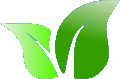[ Pobierz całość w formacie PDF ]
Flashowanie Wave 533 - Poradnik
Zaczniemy od przygotowania niezbędnych gadżetów a mianowicie :
1. Aplikacja Kies dla Wave 533
2. Aplikacja do flashowania - Multiloader v.5.64
3. Kabelek USB najlepiej oryginalny z zestawu
4. Rom który chcesz wrzucić
Naładuj fona na maxa i zapisz sobie wszystkie dane, nr telefonów, sms itd. bo po akcji stracisz
wszystkie dane. Jak masz zainstalowanego juĹĽ Kies, sprawdĹş czy komp poprawnie widzi fona, bo bez
tego nie masz co się zabierać do pracy.
Teraz przystępujemy do konkretów:
1. Stwórz sobie na pulpicie katalog np.WAVE i wrzuć do niego rozpakowany rom oraz aplikacje
Multiloader.
2. Wyłącz fona i wyjmij z niego kartę SIM i SD.
3. Uruchom aplikacje Multiloader.
Teraz musimy skonfigurować Multiloadera pod naszego roma czyli porozmieszczać dokładnie pliki
romu w swoje miejsca właściwe. Pamietaj!! Romy mogą się różnic zawartością plików i czasem jedne
są innych nie ma dlatego musisz dokładnie patrzeć na zawartość romu, a dokładniej na końcówki
plików znajdujących się w danym romie czyli np. w jednym romie nie będzie pliczków AMSS, nie
będzie CSC itd. Wtedy zostawiasz te miejsca puste i wrzucasz tylko zawartość romu w swoje właściwe
miejsca a o co chodzi dokładnie, dowiesz się z tego poradnika.
Konfiguracja Multiloadera :
1. Jak już uruchomiłeś Multiloadera to widzisz na samej górze sekcje -
OPTION
- zaznacz
BRCM2133
a w sekcji poniĹĽej zaznacz
FULL DOWNLOAD
a wyglÄ…da to tak :
2. Kliknij na przycisk
BOOT
i wskaż ścieżkę dostępu do pliczku boot w katalogu który stworzyłeś na
pulpicie czyli składnika romu ale pamiętaj!! pliczek
BOOTFILES
a nie uart_bootloader !!! a tak to
powinno wygladać :
3. Kliknij na guzik
APPS
i wskaĹĽ pliczek z romu -
apps_compressed.bin
, tak jak poniĹĽej :
4. Kliknij na guzik
Rsrc1
i wskaĹĽ pliczek z romu -
Rsrc1_S5330...rc1
.
5. Kliknij na guzik
Rsrc2
i wskaĹĽ pliczek z romu -
Rsrc2_S5330..rc2(LOW)
, pamiętaj zaznaczać
zawsze (LOW) nie MID czy HIGH !!, tak to powinno wyglądać:
6. Kliknij na guzik
Factory FS
i wskaż pliczek z romu - z końcówką
.ffs
- jak na screenie:
7. Kliknij na guzik
CSC
i wskaż pliczek - z romu z końcówką
.csc
- jak na screenie:
8. Kliknij na guzik
SHP APP
i wskaĹĽ pliczek z romu -
ShpApp.app
- jak na screenie:
9. Kliknij na guzik
FOTA
i wskaż pliczek z romu - z końcówka
.fota
- jak na screenie:
[ Pobierz całość w formacie PDF ]